最新-对于双显卡电脑,如何分辨现在用的是独立显卡还是集成显卡 精品
独立显卡和集成显卡的区别是什么

独立显卡和集成显卡的区别是什么篇一:独立显卡.集成显卡和双显卡的区别独立显卡,简称独显,是指成独立的板卡存在,需要插在主板的相应接口上的显卡.独立显卡具备单独的显存,不占用系统内存,而且技术上领先于集成显卡,能够提供更好的显示效果和运行性能.独立显卡分为内置独立显卡和外置显卡.集成显卡是指芯片组集成了显示芯片,使用这种芯片组的主板就可以不需要独立显卡实现普通的显示功能,以满足一般的家庭娱乐和商业应用,节省用户购买显卡的开支.集成了显卡的芯片组也常常叫做整合型芯片,这样的主板也常常被称之为整合型主板. 集成的显卡一般不带有显存,使用系统装有集成显卡的主板的一部分主内存作为显存,具体的数量一般是系统根据需要自动动态调整的.显然,如果使用集成显卡运行需要大量占用显存的程序,对整个系统的影响会比较明显,此外系统内存的频率通常比独立显卡的显存低很多,因此集成显卡的性能比独立显卡要逊色一些.双显卡是采用两块显卡(集成—独立.独立—独立)通过桥接器桥接,协同处理图像数据的工作方式.市面上nVidia与AMD公司生产的显卡分别将这种工作方式叫做SLI和Cross Fire.要实现双显卡必须有主板的支持.这种工作方式理论上能能比原来提升两倍图像处理能力,但功耗与成本也很高,常见于发烧DIYer 组装的电脑.双显卡技术能把图形处理能力提高一倍,在实际应用中,除了极少数测试之外,在实际游戏中图形性能只能提高30%-70%不等,在某些情况下甚至根本没有性能提高,而且目前能良好支持SLI的游戏还不太多.当然,随着驱动程序的完善,目前存在的这些问题应该能得到逐步解决.Windows 7已经支持核心显卡和独立显卡的智能切换,MAC的Lion也已经支持了,但Linu_由于分支较多,而且双显卡切换是要系统内核支持的.要完美的系统内核支持,最好用 3.0以上的内核,再加上完美的配置才行的,Linu_下双显卡的配置不是很方便的,只能用命令行来配置.篇二:集成.独立显卡的区别集成和独立最大的区别就是内存共用的问题,集成显卡是要占用物理内存的容量的,比如你DDR2 5_M的内存,用集成显卡,在电脑里看的时候就没有5_M了,因为给显卡用掉了点,集成也不是都不好的,要看是什么时候出的,比如ATI的___集成显卡就还可以,如果是M_级别的话,就别谈了.显卡是电脑中负责处理图像信号的专用设备,在显示器上显示的图形都是由显卡生成并传送给显示器的,因此显卡的性能好坏决定着机器的显示效果.显卡分为主板集成的显示芯片的集成显卡和独立显卡,在品牌机中采用集成显卡和独立显卡的产品约各占一半,在低端的产品中更多的是采用集成显卡,在中.高端市场则较多采用独立显卡.独立显卡是指显卡成独立的板卡存在,需要插在主板的AGP接口上,独立显卡具备单独的显存,不占用系统内存,而且技术上领先于集成显卡,能够提供更好的显示效果和运行性能;集成显卡是将显示芯片集成在主板芯片组中,在价格方面更具优势,但不具备显存,需要占用系统内存(占用的容量大小可以调节),性能相对较大.显示芯片是显卡的核心芯片,它是负责系统内视频数据的处理,它决定着显卡的级别.性能.不同的显示芯片,无论从内部结构设计,还是性能表现上都有着较大的差异.显示芯片在显卡中的地位,就相当于电脑中CPU的地位,是整个显卡的核心.如何选择笔记本显卡集成?独立?选购一台笔记本需要考虑诸多因素,外观.性能.价格.品牌.服务等等不一而足,但不可否认,显卡在选则笔记本时,也是非常重要的一个环节.而显卡可以分两大类,集成显卡或者是独立显卡.那,该选那种呢?先看看这两类显卡各自的优缺点吧.从性能上说,毫无疑问,独立显卡要强劲的多.无论是从3d性能,还是从笔记本整体性能来说,使用独立显卡,都能够获益良多.那么,还考虑什么呢?就选择独立显卡吧.事情并不会那么简单,独立显卡在性能上的确无可挑剔,但即使抛开价格因素不看,集成显卡相比独立显卡,却也并非全无可取之处.相对于集成显卡,独立显卡的体积.发热.功耗都远远要巨大的多.因此,一般来说,独立显卡多数运用于那些分量沉重的全内置本本,而那些追求轻薄的小本本,则很难使用独立显卡.说到底,这还是一个性能和重量的取舍问题.为了便携性,就必需要牺牲一部分性能,而为了性能,就必需要忍受一定程度的笨重.在性能和重量之间究竟该如何取舍呢?我想这要取决于你的实际使用情况了.换言之,如果使用集成显卡的轻薄本本可以满足你的使用需求,我觉得一台轻薄可人的集成显卡本本并不是一个太坏的选择,反之,选择一台性能强劲的本本,亦是一件赏心悦目之事,只是,稍微有些劳身^.下面,就让我们具体问题具体分析吧.集成显卡对系统性能的影响主要有两点,一,就是由于共享了部分内存作为显存,造成内存不足,因此,选择集成显卡,需要比独立显卡更多一点的内存来满足使用,但现在一般本本的标配内存都已经达到256兆,即使被占用了一部分作为显存,也足够日常使用了.当然,如果情况允许,我还是建议增加更多的内存.对笔记本来说,内存的确是多多益善的.二,就是由于集成显卡先天的问题,内核以及显存的频率较独立显卡都要低,因此3d性能上的确比独立显卡相差甚远.在具体应用中,这两者对性能的影响又是如何的呢?移动办公的用户很多的本本用户,使用本本仅仅是上网,收发email,使用office软件处理文档.听上去有些愚蠢是不是?但事实上,即使是笔者自己,大多数时候也只是那本本做这些最常见的操作应用.对于这类用户,在内存达到256M的前提下,集成显卡带来的性能降低完全可以忽略不记,因此,轻薄的集成显卡本本,显然是这类用户的最好选择.从事技术类工作的IT人员这类用户无可否认,也是本本族的一大组成部分,他们之中,有程序员.网络工程师.以及需要使用大量专业软件的美工.网页设计人员,等等等等,不一而足,和上一种类型的用户比较起来,这类用户对电脑的性能要求要高的多,而且,这类用户的电脑绝大多数是公款购买的,相对而言,不必太多的考虑价格的问题.而这类用户基本上也都是一些年轻力壮,风华正茂的年轻男子,本本的重量稍重一些,体积稍大一些,问题也不会太大,因此,这类用户完全可以选择具有强劲性能的独立显卡本本.只是,我们也可以稍微做一下逆向思维,这类用户是否一定要购买独立显卡本本才能满足工作需要呢?虽然有些奇怪,但答案却是否定的.仔细分析的话,我们会发现,这类用户虽然对电脑的性能要求比较高,但他们所使用的软件,基本上依然不会有太多的3d性能方面的要求,专业软件需要的是更快的cpu运算能力,更大的内存容量,更快的硬盘数据传输速度,而对于时常在室外工作的工程师来说,更持久的电池续航能力也是必不可少的,唯独,对3d性能确实要求甚少.恩,如果你坚持要用本本运行MA2YA.3Dma_之类的软件,那我承认我错了,不过,基本上,不管你的本本用了什么强劲的显卡,我还是认为,在本本上进行3D设计纯属是自我虐待.总的来说,对这类用户,我觉得集成显卡和独立显卡各有优劣之处,怎么选择,就看个人喜好了.3D游戏的爱好者对这类用户,选购目标倒也简洁明了,那就是配置了性能强劲的独立显卡的高配置本本.首先,3d游戏对于显卡的3d性能的确要求相当高,而本本的显卡比起台机来,毕竟还是性能有一定的差距,而本本又不象台机那样可以容易的升级显卡,因此,对这类用户来说,为了在至少一段时间里可以随心所欲的玩上主流的3D游戏,我的建议是,购买你所能买到的,配置了3d性能最强悍的独立显卡的本本,例如那些配置了镭96_芯片64M显存的高配置本本.毕竟,特地带着本本来到室外,然后到doomIII.Quake3的迷宫中去冲杀一番的情形还是很少发生的,因此,对于狂热的游戏玩家来说,本本的重量和大小并不是太大的问题,因此,_寸屏幕,P43G以上的cpu,类似配置的台式机替代型本本,是这类用户的最好选择.以上的分类虽然简单明了,但我想,事实上用户的界限却很难如此主观的划分的清清楚楚.你可能是一个IT技术人员,但同时也是一个狂热的游戏爱好者,或者,虽然对3d游戏痴迷不已,却并不打算用本本来玩游戏.恩,如何选择最合适的本本,最终还得你自己拿主意,毕竟,只有你自己才是最了解自己需求的人.我想说的只有一点,3d性能是选择本本的一个很重要的指标,但决不是唯一的取舍标准,尤其在它会影响到其它一些同样非常重要的指标的时候.呵呵,希望看了这篇文章的朋友,都能够选择到适合自己的,称心如意的本本. 区别主要有以下几点:1.一般而言,独立显卡的性能和速度要比集成显卡好.快.2.独立显卡的显存是独立使用的,而集成显卡的显存可能要占用物理内存.如果你的物理内存较小,又要分一部分给集成显卡,则对系统性能和速度的影响是巨大的.3.独立显卡可以随时升级,更换,与主板无关;集成显卡是不能升级的,除非换主板或另外单插一块独立显卡(把它屏蔽掉).4.笔记本的独立显卡另当别论,一般是焊在主板上的,也无法升级.对不常玩大型游戏的用户而言,集成还是独立显卡区别不明显大型3d游戏用户,则最好用较好的独立显卡3d图形设计和其它专业用户,则必须用很好的独立显卡才会感觉顺手篇三:如何区分笔记本独立显卡和集成显卡如何区分笔记本独立显卡和集成显卡芯片组,如果是INTEL芯片组,如果是945 GM之类后缀带G的就是集成显卡的 ATI的话如果芯片组是radeon _press就是集成显卡的,SIS全系列集成显卡集成显卡是动态分配的,占用内存的一部分,也就是说你运行的程序需要的显存大,那么它分配的显存就大,但都是有最大限制的,比方说集成显存_8m,那么最大也就_8m可用,在_8m以内按需要分配.一般最小分配8m.笔记本电脑里当前有三种不同方式的显卡:1.完全集成的显卡,这种显卡最弱,英特尔 reg; GMA 950显卡就是这一类的,它只拥有显示控制芯片,基本没有GPU功能,因为它的顶点渲染和几何变换仍然需要由 CPU 来运算,而作为通用的 CPU ,在进行这些运算的时候效率远低于GPU .这就有两个问题了,在玩3D游戏时,为了这些渲染和几何变换就会大量的战用CPU,使系统变慢,而且它不带有显存,会占用内存,并内存速度低于一般的显存,所以在大3D游戏中速度明显慢.2.不完全集成的显卡,典型的一类是所谓集成61_N卡的,它拥有显示控制芯片和GPU,但不集成有显存,它虽然有GPU,稍强的顶点渲染和几何变换,并在进行这一系列运算时不占用CPU,但因为使用显存做内存,占用了内存(使内存实际值减少),此外,多数情况下内存的速度比世面上的显存要慢,至使显卡效果大打折扣.当然在当前,因为61_N卡本身就是一个低档卡,往往使用DDR2显存,这种显存和我们的667内存的速度几乎无相差,故,除了占用内存外,没有太多的不同.当然,由于是集成,直接焊在主板上,故无升级的可能.3.直正的独立显卡,说没有直正独立显卡的朋友真的很搞笑.DELL M__就是一个真正独立的显卡,它可以以三种方式选配,集成显卡(GMA 950).独立显卡84_M GS _8M+共享_8M内存.独立显卡 84_M GS 256M.当前这个机器在DELL官方已下架了.这是一台商务型便携式,_寸的宽屏,看起来很小,很轻,一只手可以轻松拿起.四.笔记本的散热与台式机的一般来说有很大的不同,中高档机一般使用热管散热,并不是简单的使用几个风扇.大的发热点处安装有热管,由热管将热引导到机器的风扇口汇集,然后由风扇排出.所以,如果你看见本本上只有一个风扇千万不要感到奇怪,这是正常的,如果你看到一个本本上有几个排风扇,那反到是一件怪事了.本本和台机差不多,主要的发热源也是CPU.南北桥.显示芯片.当然,独立显卡一般都比集成显卡发热量大很多,所以独立显卡本本用上几小时后,用手去摸本本下部显卡所在位一般都很热,不热的独显本本本人还没发现过(一般都在50度以上).五.本本上就算是独立显卡,多数也和台机的不同,比如84_N卡,在本本上就会加个GO在前面,它们的内核设计也稍有不同,本本上的显卡设计要考虑发热量,功耗(主要是考虑电池使用),故会降下性能以控制发热量.所以,本本上的同系列的显卡和台机上的多少有些差距.六.如果是有钱的游戏玩家,购买超大型的独立显卡本本,比如Dell Precision M90(价格2万多,_寸屏),其性能不比台机差,最高可以配5_MB NVIDIA reg; Quadro NVS F_25_M 显卡.不过,这种机器和台机比起来,除了桌面上少了太多的联线外,我看不出有什么好处. ___如何选择笔记本显卡集成?独立?选购一台笔记本需要考虑诸多因素,外观.性能.价格.品牌.服务等等不一而足,但不可否认,显卡在选则笔记本时,也是非常重要的一个环节.而显卡可以分两大类,集成显卡或者是独立显卡.那,该选那种呢?先看看这两类显卡各自的优缺点吧.从性能上说,毫无疑问,独立显卡要强劲的多.无论是从3d性能,还是从笔记本整体性能来说,使用独立显卡,都能够获益良多.那么,还考虑什么呢?就选择独立显卡吧.事情并不会那么简单,独立显卡在性能上的确无可挑剔,但即使抛开价格因素不看,集成显卡相比独立显卡,却也并非全无可取之处.相对于集成显卡,独立显卡的体积.发热.功耗都远远要巨大的多.因此,一般来说,独立显卡多数运用于那些分量沉重的全内置本本,而那些追求轻薄的小本本,则很难使用独立显卡.说到底,这还是一个性能和重量的取舍问题.为了便携性,就必需要牺牲一部分性能,而为了性能,就必需要忍受一定程度的笨重.在性能和重量之间究竟该如何取舍呢?我想这要取决于你的实际使用情况了.换言之,如果使用集成显卡的轻薄本本可以满足你的使用需求,我觉得一台轻薄可人的集成显卡本本并不是一个太坏的选择,反之,选择一台性能强劲的本本,亦是一件赏心悦目之事,只是,稍微有些劳身^.下面,就让我们具体问题具体分析吧.集成显卡对系统性能的影响主要有两点,一,就是由于共享了部分内存作为显存,造成内存不足,因此,选择集成显卡,需要比独立显卡更多一点的内存来满足使用,但现在一般本本的标配内存都已经达到256兆,即使被占用了一部分作为显存,也足够日常使用了.当然,如果情况允许,我还是建议增加更多的内存.对笔记本来说,内存的确是多多益善的.二,就是由于集成显卡先天的问题,内核以及显存的频率较独立显卡都要低,因此3d性能上的确比独立显卡相差甚远.在具体应用中,这两者对性能的影响又是如何的呢?移动办公的用户很多的本本用户,使用本本仅仅是上网,收发email,使用office软件处理文档.听上去有些愚蠢是不是?但事实上,即使是笔者自己,大多数时候也只是那本本做这些最常见的操作应用.对于这类用户,在内存达到256M的前提下,集成显卡带来的性能降低完全可以忽略不记,因此,轻薄的集成显卡本本,显然是这类用户的最好选择.从事技术类工作的IT人员这类用户无可否认,也是本本族的一大组成部分,他们之中,有程序员.网络工程师.以及需要使用大量专业软件的美工.网页设计人员,等等等等,不一而足,和上一种类型的用户比较起来,这类用户对电脑的性能要求要高的多,而且,这类用户的电脑绝大多数是公款购买的,相对而言,不必太多的考虑价格的问题.而这类用户基本上也都是一些年轻力壮,风华正茂的年轻男子,本本的重量稍重一些,体积稍大一些,问题也不会太大,因此,这类用户完全可以选择具有强劲性能的独立显卡本本.只是,我们也可以稍微做一下逆向思维,这类用户是否一定要购买独立显卡本本才能满足工作需要呢?虽然有些奇怪,但答案却是否定的.仔细分析的话,我们会发现,这类用户虽然对电脑的性能要求比较高,但他们所使用的软件,基本上依然不会有太多的3d性能方面的要求,专业软件需要的是更快的cpu运算能力,更大的内存容量,更快的硬盘数据传输速度,而对于时常在室外工作的工程师来说,更持久的电池续航能力也是必不可少的,唯独,对3d性能确实要求甚少.恩,如果你坚持要用本本运行MA2YA.3Dma_之类的软件,那我承认我错了,不过,基本上,不管你的本本用了什么强劲的显卡,我还是认为,在本本上进行3D设计纯属是自我虐待.总的来说,对这类用户,我觉得集成显卡和独立显卡各有优劣之处,怎么选择,就看个人喜好了.。
显卡类型怎么看

显卡类型怎么看显卡类型是指计算机中用于处理图形和视频输出的设备。
根据显卡的结构和性能,可以将其分为多种类型。
下面将介绍几种常见的显卡类型及其特点。
1. 独立显卡(Discrete Graphics Card)独立显卡是一种独立于主板的显卡。
它具有自己的显存和处理器,能够独立进行图形和视频数据的处理。
独立显卡通常性能较高,适用于游戏、图形设计等高性能需求的场景。
用户可以通过查看计算机的硬件配置或者打开机箱来确认是否装有独立显卡。
2. 集成显卡(Integrated Graphics Card)集成显卡是集成在主板上的显卡。
它与主板共享内存,没有独立的显存。
集成显卡的性能相对较弱,主要用于一般办公、网页浏览等日常使用。
用户可以通过查看计算机的硬件配置或者查询主板型号来确认是否使用的是集成显卡。
3. NVidia GeForce系列显卡NVidia GeForce系列显卡是NVidia公司推出的一系列针对消费者市场的显卡产品。
GeForce系列显卡主要面向游戏玩家和图形设计师,具有卓越的性能和图像处理能力。
在产品型号上,一般由多个数字和字母组成,如GeForce GTX 1080、GeForce RTX 3070等。
用户可以通过查看显卡背面或者在系统设置中查看显卡信息来确认是否使用的是NVidia GeForce系列显卡。
4. AMD Radeon系列显卡AMD Radeon系列显卡是AMD公司推出的一系列显卡产品。
Radeon系列显卡同样面向游戏玩家和图形设计师,具有出色的性能和图像处理能力。
在产品型号上,一般由字母和数字组成,如Radeon RX 580、Radeon RX 6800等。
用户可以通过查看显卡背面或者在系统设置中查看显卡信息来确认是否使用的是AMD Radeon系列显卡。
总体而言,确定显卡类型可以通过以下几种途径:1. 查看计算机的硬件配置信息,包括显卡型号和厂商。
2. 打开机箱,查看显卡是否是独立于主板的。
笔记本怎么看集显配置

笔记本怎么看集显配置怎么看电脑显卡是困扰许多小白电脑玩家的一个问题。
实际上怎么看电脑显卡非常的简单,今天我就和大家分享下如何快速的查看电脑显卡的型号、显卡显存大小、显卡核心频率、显存频率,以此来判断自己计算机上的显卡好坏以及是被替换掉。
笔记本怎么看集显配置1方法一、通过电脑自身的功能“设备管理器”。
右键“我的电脑”--属性(打开系统属性)--“硬件”选项下的“设备管理器”--“显示卡”选项,里面就是电脑的显卡型号信息了。
方法二、通过查看电脑的“系统信息”:开始/所有程序/附件/系统工具/系统信息/组件/显示选项,我们也可以看到当前电脑的显卡信息。
方法三、电脑桌面》右键》属性》设置》里面就有显卡型号等配置信息了。
方法四、借助测试软件GPU-Z(也可以使用如:鲁大师,qq安全管家,360安全卫士等等),GPU-Z是一款GPU识别工具,运行后即可显示GPU核心,以及运行频率、带宽等。
显卡的芯片厂商基本是二分天下:一是 NVIDIA,二是 ATI。
像七彩虹,影驰,双敏,msi微星,索泰,翔升,盈通,蓝宝石,耕昇等显卡厂商均是采用上面两家芯片核心的.怎么看电脑内存。
正如CPU市场一样,基本是intel和amd两家在玩游戏一样。
低端主板采用的是集成显卡,而需要更好的游戏性能的话,那么独立显卡是必须的。
通过CPU-Z,我们就可以清楚的怎么看电脑显卡这个问题解决掉。
这个软件很实用,一些假显卡都可以通过这个专业的显卡软件检测出来,建议大家装机必备。
笔记本怎么看集显配置21、找到“此电脑”2、右击“管理”3、点击“设备管理器”4、点击“显示适配器”5、下拉显示:目前电脑的集成显卡和独立显卡6、可以右击,对显卡进行执行操作,如更新驱动程序等【笔记本怎么看集显配置】。
双显卡怎么切换
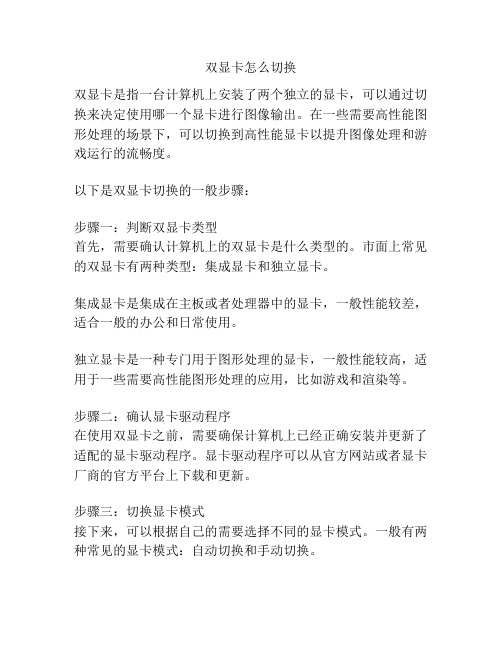
双显卡怎么切换双显卡是指一台计算机上安装了两个独立的显卡,可以通过切换来决定使用哪一个显卡进行图像输出。
在一些需要高性能图形处理的场景下,可以切换到高性能显卡以提升图像处理和游戏运行的流畅度。
以下是双显卡切换的一般步骤:步骤一:判断双显卡类型首先,需要确认计算机上的双显卡是什么类型的。
市面上常见的双显卡有两种类型:集成显卡和独立显卡。
集成显卡是集成在主板或者处理器中的显卡,一般性能较差,适合一般的办公和日常使用。
独立显卡是一种专门用于图形处理的显卡,一般性能较高,适用于一些需要高性能图形处理的应用,比如游戏和渲染等。
步骤二:确认显卡驱动程序在使用双显卡之前,需要确保计算机上已经正确安装并更新了适配的显卡驱动程序。
显卡驱动程序可以从官方网站或者显卡厂商的官方平台上下载和更新。
步骤三:切换显卡模式接下来,可以根据自己的需要选择不同的显卡模式。
一般有两种常见的显卡模式:自动切换和手动切换。
自动切换模式是指计算机会自动选择合适的显卡进行图像输出。
在大部分情况下,计算机会默认使用集成显卡进行日常使用和一般的办公应用,而在一些需要高性能图形处理的场景下,会自动切换到独立显卡进行图像输出。
手动切换模式是指用户可以手动选择使用哪个显卡进行图像输出。
大部分电脑都有相应的软件或者快捷键来切换显卡。
可以通过查找电脑型号的用户手册或者搜索相关的教程来了解具体的切换方式。
步骤四:重启计算机在切换显卡模式后,一般需要重启计算机才能使设置生效。
重启后,计算机会根据新的设置选择相应的显卡进行图像输出。
总结:双显卡的切换可以根据自己的需要选择不同的模式,并确保安装了适配的显卡驱动程序。
具体的切换方式可以查找电脑型号的用户手册或者搜索相关的教程来了解。
双显卡的切换可以提升图形处理和游戏运行的流畅度,提供更好的用户体验。
查看自己电脑是不是双显卡

查看自己电脑是不是双显卡
的方法
双显卡电脑主要有2种情形:CPU集显+独立显卡、双独立显卡可能还包含CPU集成显卡,相当于两个以上显卡,这种情况多数在一些高端电脑当中。
●怎么看电脑是不是双显卡?
方法一、在电脑设备管理器中查看
1、在电脑桌面的“计算机”图标上右键,然后选择【属性】,在打开的计算机属性界面,再点击左侧的【设备管理器】,如下图所示。
2、在打开的“设备管理器”中,展开底部的【显示器适配器】,如果下方有两个设备,则说明电脑有双显卡,如下图所示。
上图为笔者笔记本电脑,其中HD4600显卡是i7处理器的自带核心显卡,而GT 740M 属于独立显卡。
方法二:使用鲁大师查看电脑是不是双显卡?
鲁大师查看电脑是不是双显卡
Ps.目前Intel绝大多数处理器均内置核心显卡除了以前的老CPU和E3系列处理器,如果电脑配备了独显,那么基本不用看也知道是双显卡电脑。
此外AMD平台的APU处理器也均内置核心显卡,而AMD 760K/860K等处理器无内置核心显卡。
感谢您的阅读,祝您生活愉快。
笔记本电脑集成显卡和独显怎么看

笔记本电脑集成显卡和独显怎么看
笔记本电脑集成显卡和独显怎么看
最近不少朋友问我,说电脑玩游戏特别卡,我问他用的是集成显卡还是独立显卡,T a说不知道,那么电脑怎么看是集成先看还是独立显卡呢?
笔记本电脑集成显卡和独显怎么看
方式一:通过系统查看
打开运行( Windows+R ),输入 DXDIAG ,打开 DirectX诊断工具。
方式二:通过电脑主机接口判断
我们可以通过查看电脑的后面板接口来判断电脑是集成显卡还是独立显卡,因为独立显卡有单独的`插槽,一般位于主板的下面,如图:方式三:通过鲁大师查看
下载并安装鲁大师。
打开鲁大师,在硬件检测里就会看到独立显卡的相关信息,如果有独立显卡,“独立显卡”前面会出现“√”字体变成深色,如图,同时也可以看到显卡完整信息。
在DirectX诊断工具中,找到“显示”,就会看到显卡相关信息,然后去百度搜索一下你的显卡名称,就一目了然了。
对于双显卡电脑,如何分辨现在用的是独立显卡还是集成显卡
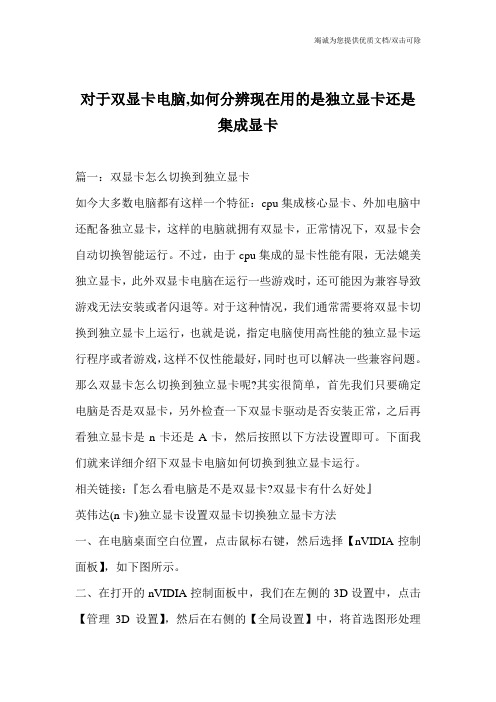
对于双显卡电脑,如何分辨现在用的是独立显卡还是集成显卡篇一:双显卡怎么切换到独立显卡如今大多数电脑都有这样一个特征:cpu集成核心显卡、外加电脑中还配备独立显卡,这样的电脑就拥有双显卡,正常情况下,双显卡会自动切换智能运行。
不过,由于cpu集成的显卡性能有限,无法媲美独立显卡,此外双显卡电脑在运行一些游戏时,还可能因为兼容导致游戏无法安装或者闪退等。
对于这种情况,我们通常需要将双显卡切换到独立显卡上运行,也就是说,指定电脑使用高性能的独立显卡运行程序或者游戏,这样不仅性能最好,同时也可以解决一些兼容问题。
那么双显卡怎么切换到独立显卡呢?其实很简单,首先我们只要确定电脑是否是双显卡,另外检查一下双显卡驱动是否安装正常,之后再看独立显卡是n卡还是A卡,然后按照以下方法设置即可。
下面我们就来详细介绍下双显卡电脑如何切换到独立显卡运行。
相关链接:『怎么看电脑是不是双显卡?双显卡有什么好处』英伟达(n卡)独立显卡设置双显卡切换独立显卡方法一、在电脑桌面空白位置,点击鼠标右键,然后选择【nVIDIA控制面板】,如下图所示。
二、在打开的nVIDIA控制面板中,我们在左侧的3D设置中,点击【管理3D设置】,然后在右侧的【全局设置】中,将首选图形处理器下方的选项,更改为【高性能nVIDIA处理器】,完成后,记得再点击底部的【保存】即可,如下图所示。
这样设置,就可以将双显卡电脑,切换到默认为独立显卡高性能环境下运行了。
AmD独立显卡(A卡)设置双显卡切换到独立显卡方法一、同样是在电脑桌面空白位置,点击鼠标【右键】,在弹出的选项中,点击【配置可交换显示卡】,如下图所示。
二、然后在弹出的AmD可切换显示卡设置中,我们可以将需要设置为独立显卡运行的应用程序添加进来,然后选择【高性能】即可,完成后点击底部的【保存】就可以了。
以上就是双显卡电脑设置双显卡只用独显的方法,操作上相对都比较简单,以上方法适合cpu核心显卡+A/n独立显卡组合的双显卡电脑,如果电脑中搭配了两块独立显卡,无cpu集成的核心显卡的话,那么就无需设置了。
win10怎么切换集成显卡与独立显卡
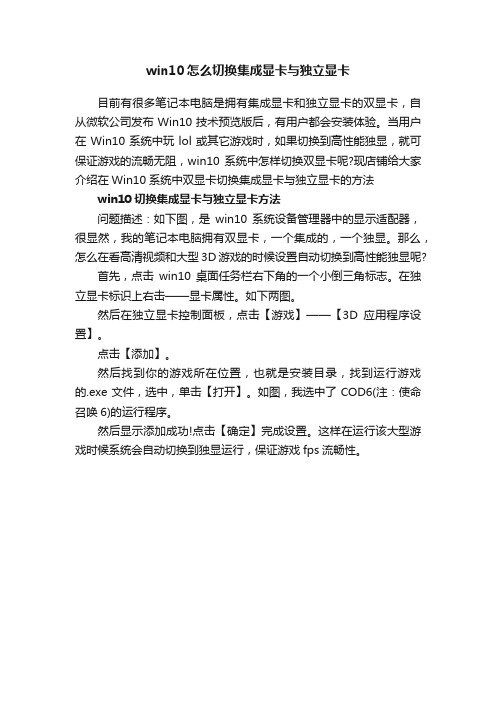
win10怎么切换集成显卡与独立显卡
目前有很多笔记本电脑是拥有集成显卡和独立显卡的双显卡,自从微软公司发布Win10技术预览版后,有用户都会安装体验。
当用户在Win10系统中玩lol或其它游戏时,如果切换到高性能独显,就可保证游戏的流畅无阻,win10系统中怎样切换双显卡呢?现店铺给大家介绍在Win10系统中双显卡切换集成显卡与独立显卡的方法win10切换集成显卡与独立显卡方法
问题描述:如下图,是win10系统设备管理器中的显示适配器,很显然,我的笔记本电脑拥有双显卡,一个集成的,一个独显。
那么,怎么在看高清视频和大型3D游戏的时候设置自动切换到高性能独显呢?
首先,点击win10桌面任务栏右下角的一个小倒三角标志。
在独立显卡标识上右击——显卡属性。
如下两图。
然后在独立显卡控制面板,点击【游戏】——【3D应用程序设置】。
点击【添加】。
然后找到你的游戏所在位置,也就是安装目录,找到运行游戏的.exe文件,选中,单击【打开】。
如图,我选中了COD6(注:使命召唤6)的运行程序。
然后显示添加成功!点击【确定】完成设置。
这样在运行该大型游戏时候系统会自动切换到独显运行,保证游戏fps流畅性。
- 1、下载文档前请自行甄别文档内容的完整性,平台不提供额外的编辑、内容补充、找答案等附加服务。
- 2、"仅部分预览"的文档,不可在线预览部分如存在完整性等问题,可反馈申请退款(可完整预览的文档不适用该条件!)。
- 3、如文档侵犯您的权益,请联系客服反馈,我们会尽快为您处理(人工客服工作时间:9:00-18:30)。
对于双显卡电脑,如何分辨现在用的是独立显卡还是集成显
卡
篇一:双显卡怎么切换到独立显卡如今大多数电脑都有这样一个特征:集成核心显卡、外加电脑中还配备独立显卡,这样的电脑就拥有双显卡,正常情况下,双显卡会自动切换智能运行。
不过,由于集成的显卡性能有限,无法媲美独立显卡,此外双显卡电脑在运行一些游戏时,还可能因为兼容导致游戏无法安装或者闪退等。
对于这种情况,我们通常需要将双显卡切换到独立显卡上运行,也就是说,指定电脑使用高性能的独立显卡运行程序或者游戏,这样不仅性能最好,同时也可以解决一些兼容问题。
那么双显卡怎么切换到独立显卡呢?其实很简单,首先我们只要确定电脑是否是双显卡,另外检查一下双显卡驱动是否安装正常,之后再看独立显卡是卡还是卡,然后按照以下方法设置即可。
下面我们就来详细介绍下双显卡电脑如何切换到独立显卡运行。
相关链接:『怎么看电脑是不是双显卡?双显卡有什么好处』英伟达(卡)独立显卡设置双显卡切换独立显卡方法一、在电脑桌面空白位置,点击鼠标右键,然后选择【控制面板】,如下图所示。
二、在打开的控制面板中,我们在左侧的3设置中,点击【管理3设置】,然后在右侧的【全局设置】中,将首选图形处理器下方的选项,更改为【高性能处理器】,完成后,记得再点击底部的【保存】即可,如下图所示。
这样设置,就可以将双显卡电脑,切换到默认为独立显卡高性能环境下运行了。
独立显卡(卡)设置双显卡切换到独立显卡方法一、同样是在电脑桌面空白位置,点击鼠标【右键】,在弹出的选项中,点击【配置可交换显示卡】,如下图所示。
二、然后在弹出的可切换显示卡设置中,我们可以将需要设置为独立显卡运行的应用程序添加进来,然后选择【高性能】即可,完成后点击底部的【保存】就可以了。
以上就是双显卡电脑设置双显卡只用独显的方法,操作上相对都比较简单,。
